Una volta scaricare Windows era semplice grazie al partner di Microsoft DigitalRiver che forniva dei link diretti per il download delle iso di Windows. Purtroppo questi collegamenti furono rimossi e l’unico modo per scaricare Windows originale era passare attraverso i media creation tools forniti da Microsoft. Questi permettevano di prelevare l’immagine del sistema operativo solo dopo aver inserito un codice di licenza originale.
Oggi la situazione è cambiata, infatti ora vedremo come riuscire a scaricare LEGALMENTE la ISO di Windows nella versione che vogliamo (10, 8.1, 7) senza dover fornire nessuna licenza. Allo stesso modo potremo scaricare tutte le versioni di Office (2007, 2010, 2011, 2013, 2016). Tutto questo è possibile grazie ad un programma non ufficiale sviluppato da HeiDoc.net che permette di selezionare e scaricare dai server ufficiali di Microsoft la versione di Windows e Office che desideriamo.
Il programma che verrà mostrato in questo articolo permette di scaricare una qualsiasi ISO di Windows e di Office senza la necessità di inserire un product key durante l’operazione di download. Tuttavia per utilizzare legalmente il software scaricato (sia Windows che Office) è necessario essere in possesso di una licenza originale da utilizzare nella fase di installazione. Usare software piratato e licenze non originali sono operazioni illegali, l’autore di questo articolo non è responsabile delle azioni compiute dagli utenti che leggono.
Per prima cosa scarichiamo QUESTO PROGRAMMA che ci permetterà di prelevare la nostra ISO.
Una volta avviato la finestra principale del programma ci mostra l’elenco cronologico di tutti gli aggiornamenti apportati al software.

Quello che interessa a noi però è la parte che si trova in alto e destra del programma. Qui con un semplice click del mouse possiamo selezionare quale Windows o quale Office desideriamo. Una volta selezionato nella finestra principale del programma comparirà la possibilità di scegliere la versione specifica.

Arrivati a questo punto verranno creati due pulsanti per il Download. Uno relativo alla versione a 32bit e uno relativo alla versione a 64bit del programma scelto. Non ci resta che fare click su quello che vogliamo per avviare lo scaricamento dell’immagine. Come ci mostra un avviso i link generati saranno disponibili per 24 ore dopo le quali sarà necessario ripetere la procedura per ottenere nuovi link.


Se volessimo mandare i link a qualcuno magari per posta o via chat per permettergli di scaricare la ISO basterà fare click sui pulsanti a destra “Copia collegamento (32 bit)” o “Copia collegamento (32 bit)” per copiarlo negli appunto. Basterà incollarlo come si incolla del testo copiato (click destro -> incolla). In questo modo abbiamo visto come scaricare Windows e Office in maniera legale e senza fornire alcuna product key.
Il programma che verrà mostrato in questo articolo permette di scaricare una qualsiasi ISO di Windows e di Office senza la necessità di inserire un product key durante l’operazione di download. Tuttavia per utilizzare legalmente il software scaricato (sia Windows che Office) è necessario essere in possesso di una licenza originale da utilizzare nella fase di installazione. Usare software piratato e licenze non originali sono operazioni illegali, l’autore di questo articolo non è responsabile delle azioni compiute dagli utenti che leggono.
Oggi la situazione è cambiata, infatti ora vedremo come riuscire a scaricare LEGALMENTE la ISO di Windows nella versione che vogliamo (10, 8.1, 7) senza dover fornire nessuna licenza. Allo stesso modo potremo scaricare tutte le versioni di Office (2007, 2010, 2011, 2013, 2016). Tutto questo è possibile grazie ad un programma non ufficiale sviluppato da HeiDoc.net che permette di selezionare e scaricare dai server ufficiali di Microsoft la versione di Windows e Office che desideriamo.
Il programma che verrà mostrato in questo articolo permette di scaricare una qualsiasi ISO di Windows e di Office senza la necessità di inserire un product key durante l’operazione di download. Tuttavia per utilizzare legalmente il software scaricato (sia Windows che Office) è necessario essere in possesso di una licenza originale da utilizzare nella fase di installazione. Usare software piratato e licenze non originali sono operazioni illegali, l’autore di questo articolo non è responsabile delle azioni compiute dagli utenti che leggono.
Per prima cosa scarichiamo QUESTO PROGRAMMA che ci permetterà di prelevare la nostra ISO.
Una volta avviato la finestra principale del programma ci mostra l’elenco cronologico di tutti gli aggiornamenti apportati al software.

Quello che interessa a noi però è la parte che si trova in alto e destra del programma. Qui con un semplice click del mouse possiamo selezionare quale Windows o quale Office desideriamo. Una volta selezionato nella finestra principale del programma comparirà la possibilità di scegliere la versione specifica.
Leggi anche: In Windows 10 puoi scegliere quali app possono usare una determinata funzionalità.Apriamo il menù a tendina e selezioniamo la voce desiderata poi premiamo il pulsante “Conferma”. Appena più in basso ora ci verrà mostrata la possibilità di scegliere la lingua. Anche questa volta dal menù a tendina selezioniamo quello che ci interessa e premiamo nuovamente sul pulsante “Conferma”.

Arrivati a questo punto verranno creati due pulsanti per il Download. Uno relativo alla versione a 32bit e uno relativo alla versione a 64bit del programma scelto. Non ci resta che fare click su quello che vogliamo per avviare lo scaricamento dell’immagine. Come ci mostra un avviso i link generati saranno disponibili per 24 ore dopo le quali sarà necessario ripetere la procedura per ottenere nuovi link.


Se volessimo mandare i link a qualcuno magari per posta o via chat per permettergli di scaricare la ISO basterà fare click sui pulsanti a destra “Copia collegamento (32 bit)” o “Copia collegamento (32 bit)” per copiarlo negli appunto. Basterà incollarlo come si incolla del testo copiato (click destro -> incolla). In questo modo abbiamo visto come scaricare Windows e Office in maniera legale e senza fornire alcuna product key.
Il programma che verrà mostrato in questo articolo permette di scaricare una qualsiasi ISO di Windows e di Office senza la necessità di inserire un product key durante l’operazione di download. Tuttavia per utilizzare legalmente il software scaricato (sia Windows che Office) è necessario essere in possesso di una licenza originale da utilizzare nella fase di installazione. Usare software piratato e licenze non originali sono operazioni illegali, l’autore di questo articolo non è responsabile delle azioni compiute dagli utenti che leggono.
Se ti è piaciuto l'articolo , iscriviti al feed cliccando sull'immagine sottostante per tenerti sempre aggiornato sui nuovi contenuti del blog:

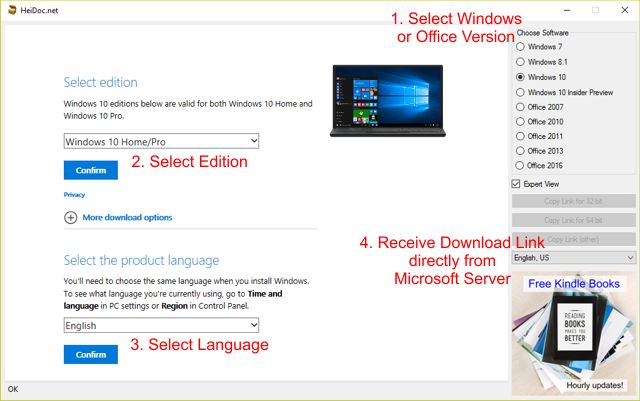

Una buona notizia.
RispondiEliminaGrazie dal tuo commento Fausto.
Elimina